共计 919 个字符,预计需要花费 3 分钟才能阅读完成。
自动写代码机器人,免费开通
这篇文章主要介绍了 navicat for mysql 怎么用,具有一定借鉴价值,需要的朋友可以参考下。希望大家阅读完这篇文章后大有收获。下面让丸趣 TV 小编带着大家一起了解一下。
一:下载 Navicat for MySQL
下载地址:http://www.php.cn/xiazai/gongju/757
二:安装 Navicat for MySQL
运行 → 下一步 → 点击“我同意”→ 选择安装路径 → 保留默认,下一步 → 选择是否创建桌面图标,建议保留默认值,点击“下一步”→ 安装 → 完成。
三:破解 Navicat for MySQL
下载完成后解压出 PatchNavicat.exe 文件复制到 Navicat for MySQL 目录下,双击 PatchNavicat.exe 运行(必须在关闭 Navicat for MySQL 的情况下),选择启动文件 navicat.exe,提示 Path Successfully!说明破解成功。现在打开 navicat.exe,可能依旧提醒需要注册不过不用管,重新启动即可。
四、 简单的使用
连接数据库。(Navicat 可以连接大部分最常用的的数据库,以下以 mysql 为例)
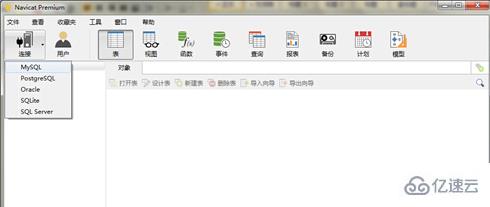
2. 点击 Mysql,进入连接数据库界面,此处“连接名”可以随意写,最好与你的项目相关,主机名和 IP 地址就填你想要连接数据库所在地址,端口的话,mysql 默认的是 3306 端口,用户名和密码就是你数据库的用户名和密码。
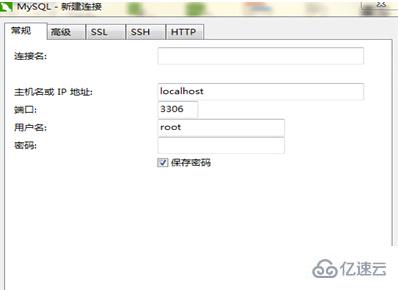
3、点击“连接测试”可以测试是否能够连接数据库,成功连接之后点击确定就行。成功连接后进入下图界面。双击数据库下的库名可以打开相应的数据库
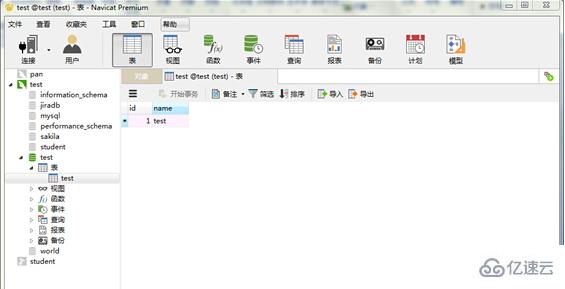
4、右键表,可以选择添加数据库表,此处需要记住的是,栏位就代表数据库的字段,添加栏位就是添加字段,可以对字段的名字、类型等进行定义。定义好字段之后点击保存输入表名即可。
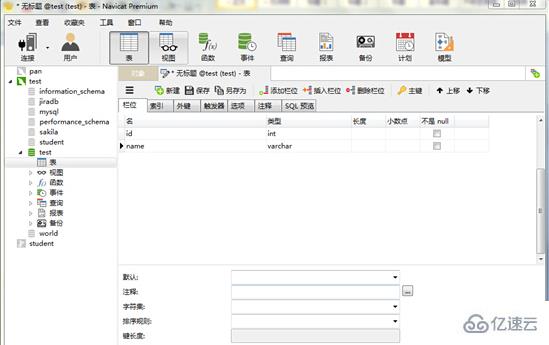
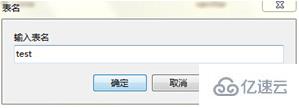
5、建立库表之后就可以往表里插入数据了。数据插好之后,点击下方的分别表示“添加数据,删除数据,保存,撤销,刷新”等操作。

感谢你能够认真阅读完这篇文章,希望丸趣 TV 小编分享 navicat for mysql 怎么用内容对大家有帮助,同时也希望大家多多支持丸趣 TV,关注丸趣 TV 行业资讯频道,遇到问题就找丸趣 TV,详细的解决方法等着你来学习!
向 AI 问一下细节
